Microsoft Office には、多機能のリボン メニュー バーが用意されています。あなたはできるOffice リボンをカスタマイズするタブとコマンドを配置するメニュー。これは、Office アプリケーションのウィンドウの上部で使用できるツールバーのセットです。メニューを非表示にしたり再表示したり、必要に応じてコマンドを置き換えたりできます。もう 1 つの利点は、将来の参照用に保存したり、ピア グループと共有したりできることです。
このようなパーソナライゼーションは、ユーザーの要件に応じてエクスポートおよびインポートできます。リボンで行われたすべてのカスタマイズをバックアップできます。これは、エクスポート オプションを使用して行うことができます。このオプションを使用すると、ユーザーは将来参照できるように個人用設定を内部フォルダーと USB の両方に保存できます。 Microsoft Office には、アプリケーションのインポート コマンドを使用して、エクスポートされたファイルを別のユーザーと共有できる別のオプションが用意されています。このチュートリアルでは、リボン メニュー設定をエクスポートおよびインポートする方法を学習します。
Office リボン メニュー設定をエクスポートする方法
リボン メニューを同じコンピュータまたは別のコンピュータにエクスポートするには、次の手順を実行します。
- Microsoft Officeを開きます。
- [ファイル] > [オプション] に移動します。
- を選択します。リボンのカスタマイズオプション。
- 次に、をクリックしますインポート/エクスポートドロップダウンして選択しますすべてのカスタマイズをエクスポートする。
- ファイルに名前を付けて、任意の場所に保存します。
では、それらを詳しく見てみましょう。
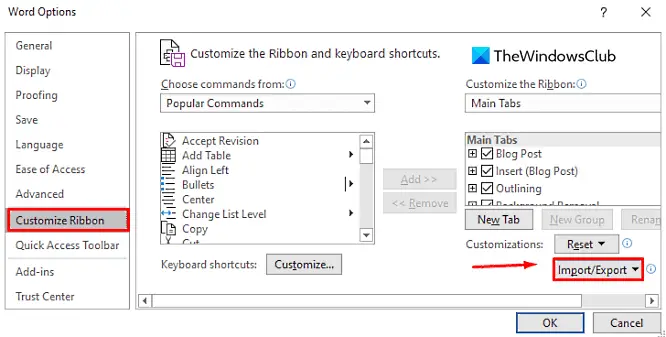
開始するには、まず Microsoft Office アプリを開きます。アプリ領域で、ファイルタブをクリックしてから選択しますオプション一番下にあります。
左側から、 をクリックしますリボンのカスタマイズ。右ペインで、ウィンドウの右下隅に移動し、インポート/エクスポート上の画像に表示されているオプション ([リボンのカスタマイズ] の下)。次に、すべてのカスタマイズをエクスポートするオプション。
ファイル保存ウィンドウが開きます。ここで、ファイル名を指定し、リボン カスタマイズ ファイルを保存する場所を選択して、保存ボタンをクリックして保存します。
上記の手順を適切に完了すると、カスタマイズ ファイルが作成され、保存されます。このファイルを使用して、他のコンピュータに設定をインポートできます。
読む:Office でリボンのカスタマイズをデフォルトにリセットする方法?
Office リボン メニュー設定をインポートする方法
Microsoft Office アプリのリボン設定をエクスポートした後、必要な他のコンピューターにリボンのカスタマイズ設定をインポートできます。以下の手順に従って、リボン メニュー設定を他のデバイスにインポートします。
- Microsoft Officeを開きます。
- [ファイル] > [オプション] に移動します。
- を選択します。リボンのカスタマイズオプション。
- 次に、をクリックしますインポート/エクスポートドロップダウンして選択しますカスタマイズファイルをインポートする。
- 「.exportedUI」ファイルを保存した場所に移動します。
- クリック開けるそして、はいボタン。
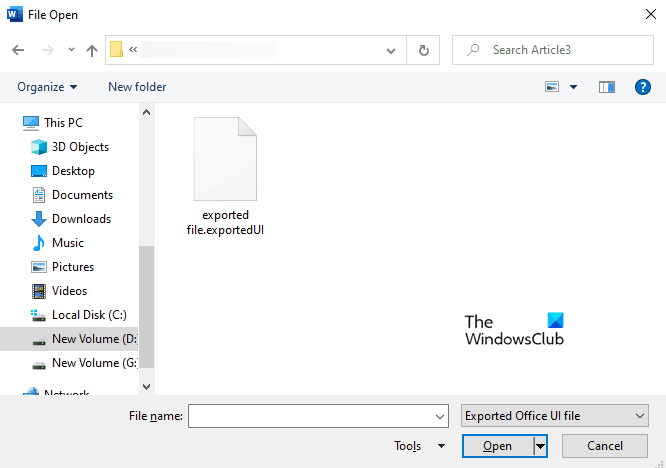
開始するには、まず Microsoft Office アプリを開いてから、ファイル>オプション。次のページで、カスタマイズ リボン左側で利用可能なオプション。次に、右側に移動して、インポート/エクスポートページの右下隅にあるドロップダウンを使用できます。
を選択します。カスタマイズファイルをインポートするオプション。次に、「.exportedUI」ファイルを保存した場所に移動します。見つかったら、ファイルを選択して、開けるボタン。
このとき、ポップアップ メニューが表示され、このプログラムの既存のリボンとクイック アクセス ツールバーのカスタマイズをすべて置き換えるかどうかを尋ねられ、はいボタンをクリックして承認します。
プロセスが完了すると、エクスポートされたファイルが MS Office アプリケーションのリボンを置き換えます。変更は 1 つのアプリケーションに対してのみ行われ、MS Office の他のアプリケーションに適用することはできません。異なるアプリケーションに変更をインポートする場合も、同じプロセスに従う必要があります。
リボンヒーローとは?
リボン ヒーローは、Microsoft Office Labs によって開発されたビデオ ゲームです。このゲームは無料でダウンロードでき、Microsoft Office のユーザーに新しいリボン インターフェイスの使い方を教育するのに役立ちます。
今すぐ読んでください:Microsoft Officeプログラムでドキュメントのテーマの色を変更する方法。






